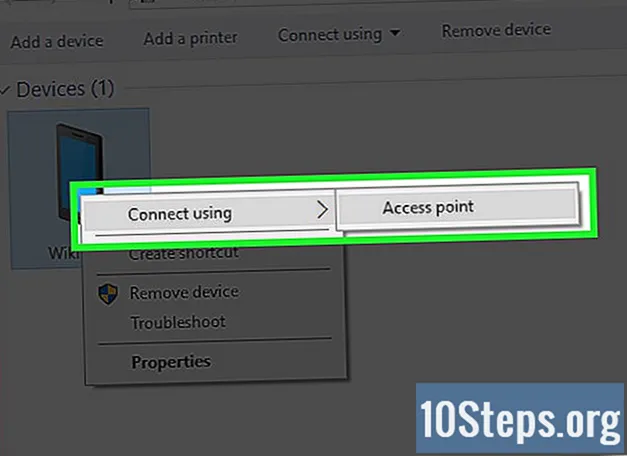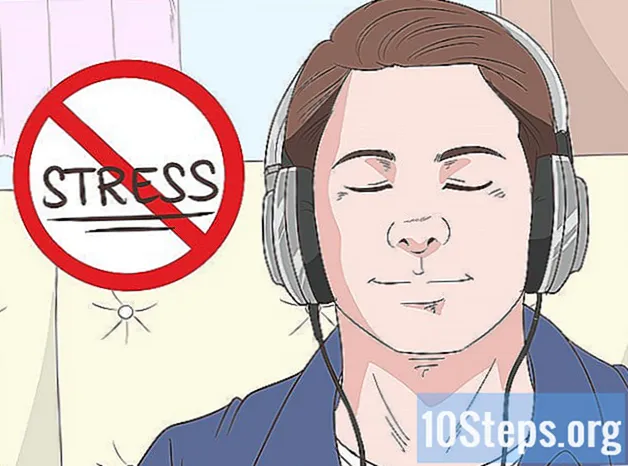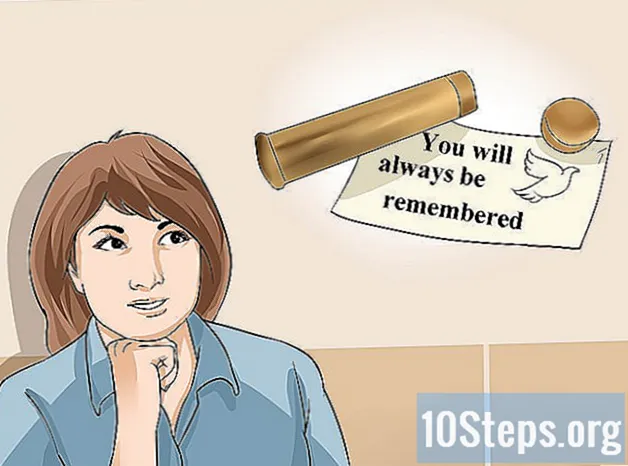Conţinut
Audacity este un înregistrator audio puternic și puternic și open source, care este capabil să facă mult mai mult decât vă puteți imagina dintr-o aplicație gratuită. Interfața sa are comenzi oarecum ascunse, uneori, așa că te poți simți puțin pierdut atunci când îl folosești pentru prima dată.
paşi
Metoda 1 din 4: Înregistrare
Conectați-vă echipamentul. În preferințele instrumentului, selectați destinația de ieșire a instrumentului. Reglați intrarea Audacity pentru a se potrivi cu producția instrumentului. În acest exemplu, semnalul trece prin interfața Soundflower, provenind de la ieșirea unui software de sintetizare, la intrarea audio a Audacity.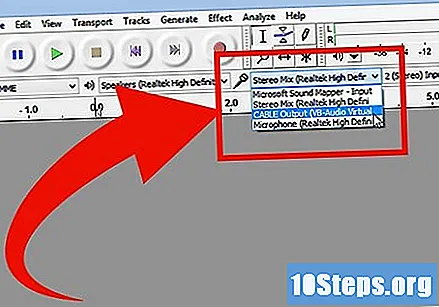
- Deoarece interfețele și plăcile de sunet variază, este bine să vă monitorizați instrumentul pentru a evita problemele de latență. Deoarece latența este întotdeauna o problemă în timpul monitorizării semnalului înregistrat, este foarte dificil să ții pasul în timp ce înregistrezi. În Audacity, ajustați preferințele după cum se arată:
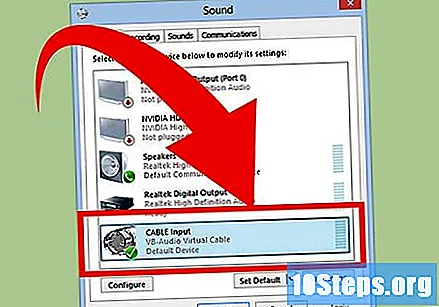
- Deoarece interfețele și plăcile de sunet variază, este bine să vă monitorizați instrumentul pentru a evita problemele de latență. Deoarece latența este întotdeauna o problemă în timpul monitorizării semnalului înregistrat, este foarte dificil să ții pasul în timp ce înregistrezi. În Audacity, ajustați preferințele după cum se arată:
Confirmați conexiunea. Verificați să vă asigurați că intrările și ieșirile sunt dirijate corespunzător, selectând mai întâi „Start Monitoring” din meniul care apare sub nivelurile de intrare (prin pictograma cu microfonul), redând instrumentul dvs.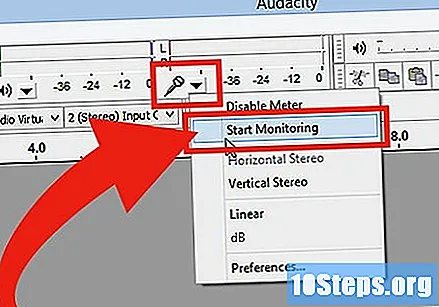
- Nivelurile de intrare LR (stânga și dreapta) trebuie să răspundă.
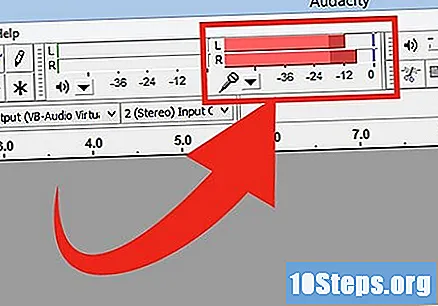
- Dacă semnalele ajung la 0dB, utilizați Sider Volume Sider pentru a coborî nivelul de intrare, astfel încât contorul să atingă doar 0 în timpul pieselor superioare.
- Nivelurile de intrare LR (stânga și dreapta) trebuie să răspundă.
- Alegeți cum să activați înregistrarea. După ce totul este conectat corect și nivelurile sunt ajustate, sunteți gata să înregistrați. Aveți două opțiuni:
- Apăsați Record și începeți să jucați. De obicei, va exista tăcere la începutul piesei. Acest lucru poate fi eliminat mai târziu, după ce ați terminat înregistrarea.
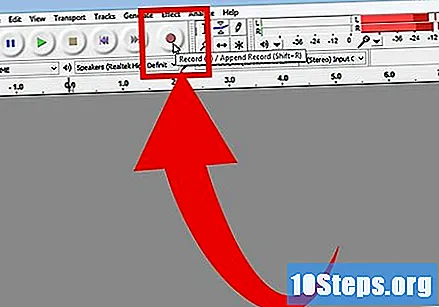
- Alternativ, puteți activa Înregistrarea activată de sunet în preferințele dvs. de înregistrare.Bifați caseta pentru înregistrarea sunetului activat și apoi ajustați nivelul de activare a sunetului (DB) - cu cât este mai mic numărul, cu atât sunetul necesar este necesar pentru a activa înregistrarea. Acest lucru este util, de exemplu, dacă înregistrați într-o altă cameră și nu doriți să aveți o liniște mare la începutul piesei pe care o înregistrați în timp ce schimbați camere și vă pregătiți să înregistrați.
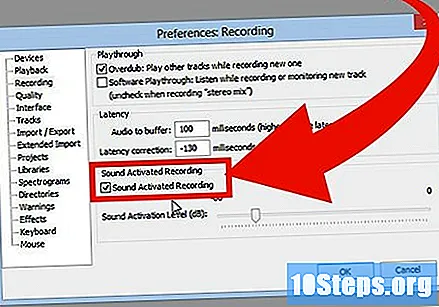
- Apăsați Record și începeți să jucați. De obicei, va exista tăcere la începutul piesei. Acest lucru poate fi eliminat mai târziu, după ce ați terminat înregistrarea.
Înregistrați-vă melodia. Indiferent de metoda aleasă, acum este momentul adevărului! Apăsați butonul Înregistrare (sau apăsați „R” și, când sunteți gata, începeți să jucați). Veți vedea formele de undă desenate pe pista dvs. în timp ce jucați.
- Notă: cu toate acestea, dacă totul este configurat așa cum este descris mai sus și vedeți doar o linie dreaptă (în loc de unde) în timp ce înregistrați, acest lucru înseamnă că semnalul nu ajunge de la instrumentul dvs. la piesă. Verificați conexiunile și încercați din nou.
Nu mai înregistrați După ce ați terminat, apăsați pătratul galben pe butonul Stop. Ar trebui să vedeți ceva similar cu imaginea de mai jos.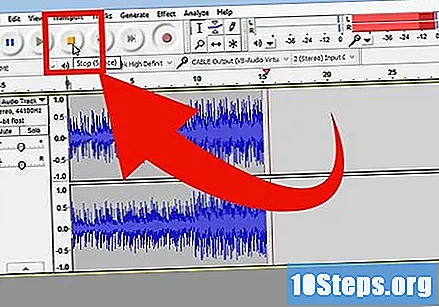
- Dacă selectați înregistrarea de activare a sunetului, Audacity va opri automat înregistrarea atunci când sunetul scade sub pragul selectat.
- Pentru a insera piese suplimentare în timp ce ascultați piese înregistrate anterior, asigurați-vă că „Overdub: Redați alte piese în timp ce înregistrați una nouă” este bifat în Preferințe: Înregistrare.
Setați o dată și ora pentru înregistrare. Există o opțiune alternativă de înregistrare pe care majoritatea programelor gratuite nu o au, care este Timer Record.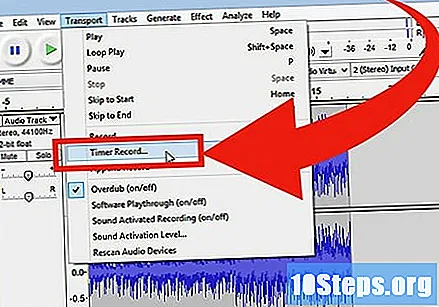
- Din meniul Transport, selectați Timer Record ... sau apăsați Shift-T. În fereastra care va apărea, puteți ajusta data și ora de început, pe lângă data de sfârșit sau durata. Acest lucru vă permite să setați înregistratorul pentru a porni atunci când nu sunteți în preajmă. de ce ai face asta? Pentru că poți!
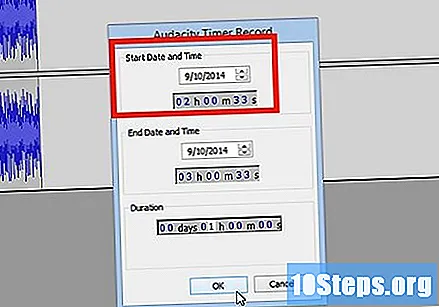
- Din meniul Transport, selectați Timer Record ... sau apăsați Shift-T. În fereastra care va apărea, puteți ajusta data și ora de început, pe lângă data de sfârșit sau durata. Acest lucru vă permite să setați înregistratorul pentru a porni atunci când nu sunteți în preajmă. de ce ai face asta? Pentru că poți!
Extindeți înregistrarea. Dacă doriți să adăugați material suplimentar la înregistrare, apăsați Shift-Record sau tastați Shift-R, iar noul material va fi atașat la sfârșitul înregistrării existente pe pista curentă.
Metoda 2 din 4: joacă
- Examinați înregistrarea. Când ați terminat înregistrarea, ascultați. Faceți clic pe butonul verde Redare triunghiulară sau apăsați bara de spațiu. Piesa dvs. ar trebui să fie redată de la început și se va opri automat la sfârșitul acesteia.
- Apăsarea Shift în timp ce apăsați Redare sau Bara de spațiu va repeta pista dvs. până când faceți clic din nou pe butonul Stop sau pe Bara de spațiu.
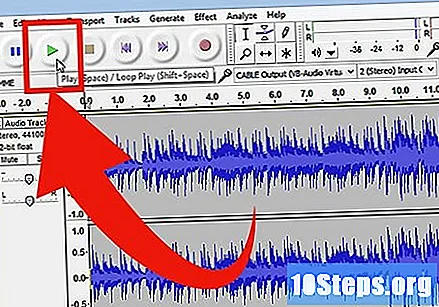
- Pentru a repeta o secțiune specifică în secvență, asigurați-vă că Instrumentul de selecție este activat, apoi faceți clic și trageți peste secțiunea pe care doriți să o repetați. Notă: după ce selectați selecția, apăsați „Z” pentru ca programul să găsească automat punctul de joncțiune corect: punctul în care undele la început și la sfârșit sunt cu amplitudine zero. În funcție de tipul de repetare în secvență și de tipul de material, acest lucru vă va oferi o secvență de repetări foarte curate și fără clicuri sau zgomot.

- Apăsarea Shift în timp ce apăsați Redare sau Bara de spațiu va repeta pista dvs. până când faceți clic din nou pe butonul Stop sau pe Bara de spațiu.
- Modificați viteza de redare. Puteți modifica cu ușurință viteza de redare, care poate fi foarte utilă dacă lucrați la un solo sau dacă încercați să învățați o parte dificilă a unei melodii.
- Trageți bara Viteza redării spre stânga pentru a reduce viteza piesei sau spre dreapta pentru a crește viteza, apoi apăsați săgeata verde „Redare la viteză” pentru a reda pista curentă la noua viteză. Pentru a face modificări, reglați viteza și faceți clic din nou pe săgeată.
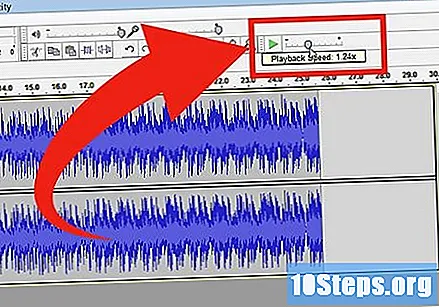
- Trageți bara Viteza redării spre stânga pentru a reduce viteza piesei sau spre dreapta pentru a crește viteza, apoi apăsați săgeata verde „Redare la viteză” pentru a reda pista curentă la noua viteză. Pentru a face modificări, reglați viteza și faceți clic din nou pe săgeată.
- Alegeți tipul de afișare a piesei. Afișajul standard este cel al formelor de undă vizualizate în mod liniar. Fără a intra în detalii, scala liniară este văzută ca un procent de nivel între 0 sau tăcere; și 1, sau nivel maxim. Puteți afișa melodia și în alte formate:
- Forma de undă (dB) care arată forma de undă la nivel de decibeli. Apare de obicei „mai mare” decât afișajul liniar.
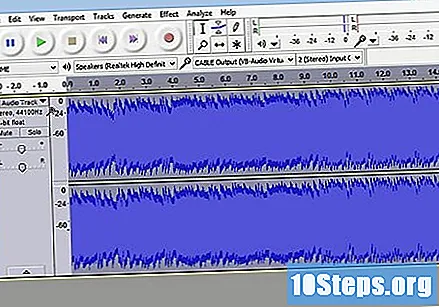
- Spectrograma, care este o afișare color a unui FFT audio (transformare Fourier rapidă).

- Tom, care arată cele mai ridicate tonuri în partea de sus a intervalului și cele mai mici în partea de jos. Este destul de interesant, cu texturi și coarde bogate.

- Forma de undă (dB) care arată forma de undă la nivel de decibeli. Apare de obicei „mai mare” decât afișajul liniar.
Piste solo. Dacă aveți mai multe piese care joacă și doriți să auziți doar una dintre ele, faceți clic pe butonul Solo din zona de control a pistei din stânga formei de undă.
- Toate celelalte piese, cu excepția celor selectate ca solo, vor fi dezactivate. Acest lucru este foarte util dacă doriți, de exemplu, să atingeți un nivel bun între bas și tobe.
Mute piese. Dacă aveți mai multe piese care se joacă și doriți să mute una sau mai multe dintre ele, faceți clic pe butonul Silenți din zona de control a piesei din stânga formei de undă.
- Toate celelalte piese, cu excepția celor tăcute, au continuat să se joace. Acest lucru este foarte util dacă doriți, de exemplu, să comparați două preluări sau dacă doriți să reduceți temporar mixul dintre piese
Reglați tigaia și nivelurile. Controlul Pan vă va localiza sunetul în câmpul stereo, de la stânga la dreapta, oriunde între ele. Controlul de nivel ajustează volumul piesei.
Metoda 3 din 4: Editare
Decupați-vă bannerul. Dacă ați înregistrat mai mult decât aveți nevoie, pentru a economisi timp de editare, decupați track-ul astfel încât să fie doar cu ceea ce doriți să păstrați. Începeți prin a face o copie de rezervă în cazul în care lucrurile merg prost, apoi continuați după cum urmează:
- Alegeți Instrumentul de selecție din bara de instrumente. Selectați sunetul pe care doriți să îl păstrați. Alegeți Repetare redare (Redare buclă, apăsând Shift + Spațiu) și ascultați ediția de câteva ori pentru a vă asigura că arată bine. Reglați cât este necesar până când sună bine, apoi, în meniul Edit, selectați Eliminare audio, apoi selectați Trim sau pur și simplu apăsați Command-T (sau Control-T pe un computer) . Audio de pe fiecare parte a selecției va fi eliminat de pe piesă.
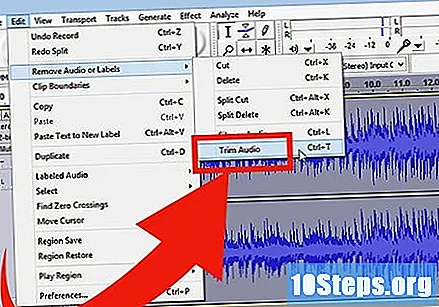
- După decupare, mutați-vă audio, dacă este necesar, pentru a corecta locația selectând instrumentul Shift Time și trăgând sunetul în poziția dorită.
- Alegeți Instrumentul de selecție din bara de instrumente. Selectați sunetul pe care doriți să îl păstrați. Alegeți Repetare redare (Redare buclă, apăsând Shift + Spațiu) și ascultați ediția de câteva ori pentru a vă asigura că arată bine. Reglați cât este necesar până când sună bine, apoi, în meniul Edit, selectați Eliminare audio, apoi selectați Trim sau pur și simplu apăsați Command-T (sau Control-T pe un computer) . Audio de pe fiecare parte a selecției va fi eliminat de pe piesă.
Aplicați efecte. Puteți aplica o varietate de efecte, de la cele aflate deja în Audacity la efectele VST sau efectele din propriul sistem.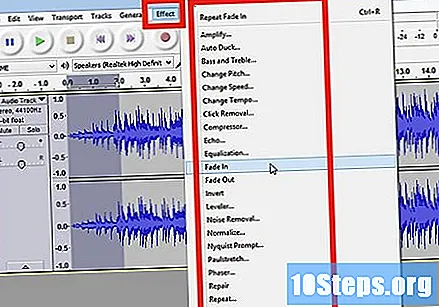
- Cu instrumentul de selecție, selectați întreaga piesă sau o parte din ea.
- În meniul Efecte, alege efectul dorit. Pentru acest exemplu vom folosi Echo (Echo), aplicat pe o bandă simplă.
- Ajustați parametrii existenți pentru efect, auziți cum a fost folosind „previzualizarea” și, când doriți, apăsați OK. Efectul va fi procesat și va afișa rezultatul. Exemplul de mai jos arată banda brută din partea de sus și banda ecologică de mai jos.
- Puteți aplica mai multe efecte în același interval, deși acest lucru poate amplifica prea mult valul, rezultând o distorsiune digitală oribilă. Dacă se întâmplă acest lucru, anulați ultimul pas înainte de apariția distorsiunii și, în loc să aplicați următorul dvs. efect, aplicați un efect amplificator și setați-l pe -3dB. Dacă următorul dvs. efect mai are distorsiuni, anulați acest efect și efectul Amplificare din nou, atunci refaceți efectul Amplificare la un nivel mai înalt. -6dB ar trebui să funcționeze.
- Notă: este întotdeauna o idee bună să dublezi pista (Command sau Control-D) înainte de a efectua modificări care modifică unda.
Încercați-l liber. Testați toate filtrele și vedeți ce fac și cum sună cu materialul original.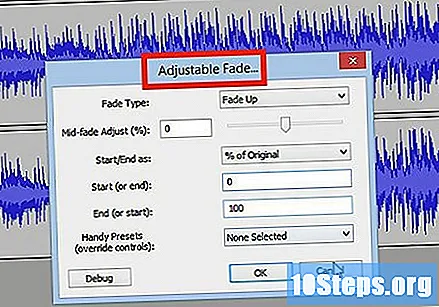
Înregistrați fișierul final de sunet. Când ați terminat de editat, amestecat, tăiat și lustruit fișierul dvs. de sunet într-o bijuterie rară de frumusețe muzicală, veți dori să o înregistrați pentru posteritate și, eventual, faimă și avere. Din meniul File, selectați Export ..., apoi alegeți formatul dorit - de la AIFF la WMA, printre altele.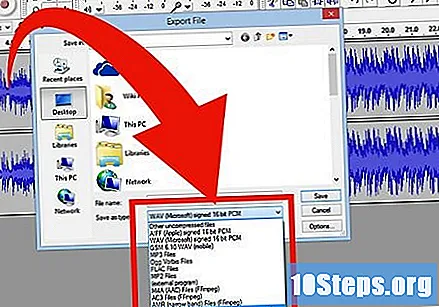
Metoda 4 din 4: săpați mai adânc
Audacitatea poate fi gratuită, dar este o aplicație sonoră extrem de puternică. Are efecte foarte bune, generatoare de sunet și un sistem de editare foarte flexibil. După ce vă familiarizați, veți putea crea materiale minunate.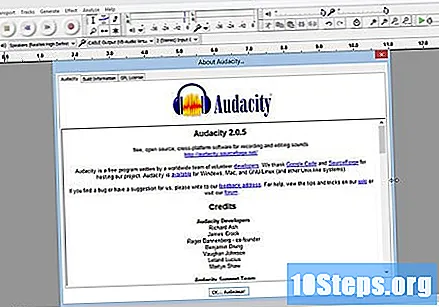
sfaturi
- Căutați pe Internet pentru efecte sonore pe care le puteți utiliza. Există mai multe site-uri care oferă o mare varietate de efecte gratuite pe care să le utilizați. În mod alternativ, puteți achiziționa un CD cu efecte sonore.
- Puteți înregistra și reda instrumente pe ea descărcând un program de pian virtual. Pur și simplu selectați o intrare stereo pe microfon și lăsați-o să înregistreze în timpul jocului. Un astfel de program este Simplu Pian.
Materiale necesare
- Îndrăzneală
- Un microfon sau generator de sunet (un sintetizator, de exemplu)
- Difuzoare sau căști
- Un calculator